Како убацити слику у облик у Ворд-у
Шта ако желите да ставите слику у облик да бисте направили колаж или било коју другу креацију? Мицрософт Ворд(Microsoft Word) има алате који омогућавају да се то догоди. Облици(Shapes) у Мицрософт Оффице(Microsoft Office) -у су готови облици које нуди Оффице(Office) корисницима да користе у својим документима, као што су кругови, квадрати и стрелице. У овом водичу ћемо објаснити како да:
- Уметање слика у облик.
- Изрежите слику унутар облика.
- Изрежите слику у облику.
Како убацити слику у облик у Ворд -у(Word)
Отворите Мицрософт Ворд(Microsoft Word)
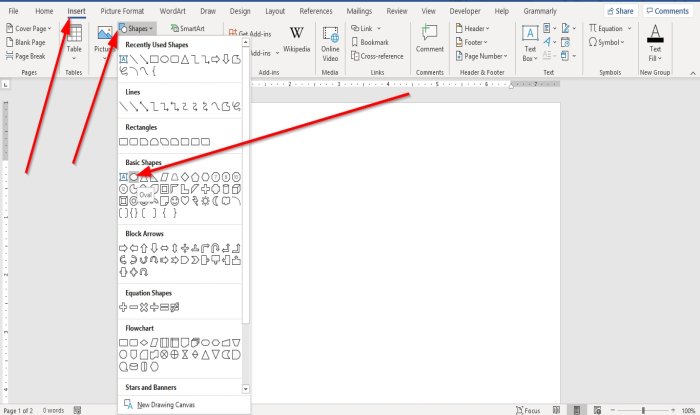
Идите на картицу Уметање у групи Илустрација( Illustration) , изаберите Облици(Shapes) .
У падајућој листи Облици изаберите овални или било који други облик који желите.(Shapes)
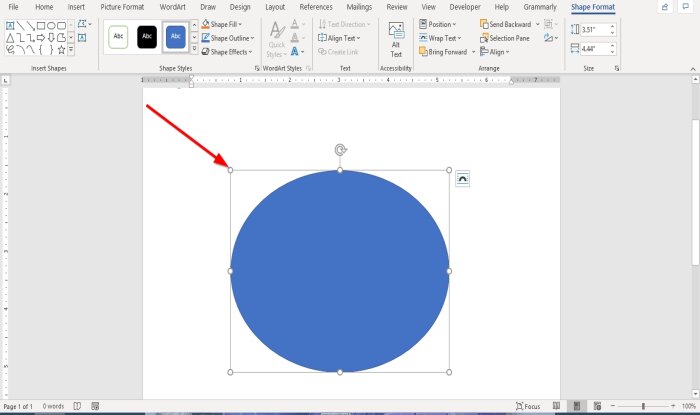
Сада нацртајте облик у документ.
Да бисте повећали облик, превуците тачке на крају облика.
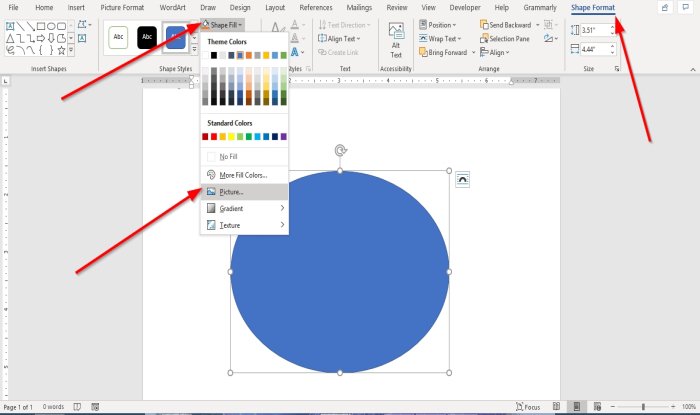
Када се облик увуче у документ, појавиће се картица Формат облика .(Shape Format)
Кликните на картицу Формат облика(Shape Format) .
На картици Формат облика у групи (Shape Format)Стилови облика(Shape Styles) изаберите алатку за попуњавање облика .(Shape Fill )
На падајућој листи Испуна облика изаберите (Shape Fill)Слика(Picture) .
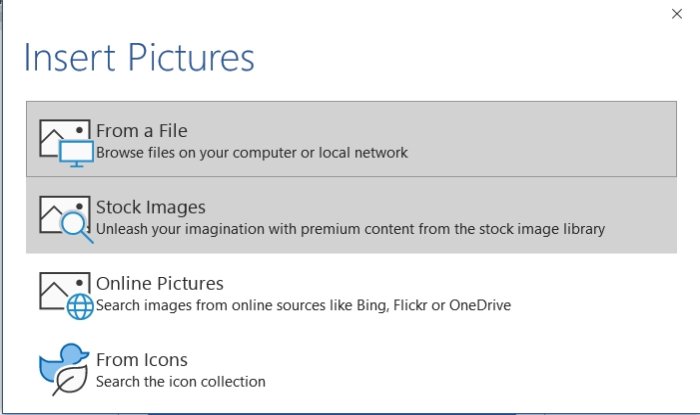
Појавиће се дијалошки оквир Уметање слике .(Insert Picture)
Изаберите из датотеке(From a File) .
Када изаберете Из датотеке(From a File) , појавиће се прозор Уметање слике , изаберите жељену датотеку слике и кликните на (Insert Picture)Уметни(Insert) .
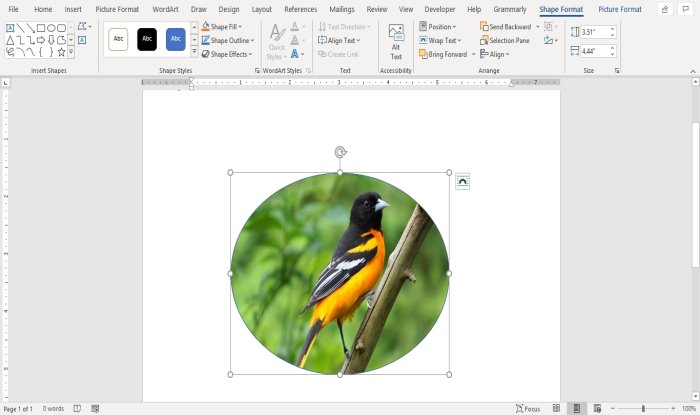
Слика се убацује у облик.
Изрежите слику унутар облика

Кликните(Click) на облик који садржи слику.
Идите на картицу Формат слике(Picture Format) у групи Величина(Size) и кликните на Изрежи(Crop) .
У падајућој листи Опсецање изаберите Опсеци(Crop) .
Видећете показиваче на крају слике за исецање слике.
Изрежите слику у облику

Идите на картицу Уметање(Insert) и кликните на Слике(Pictures) у групи Илустрација( Illustration) .
У падајућој листи Слика кликните на (Picture)Овај уређај(This Device) .
Отвориће се прозор за уметање слике(Insert Picture) , изаберите датотеку слике и кликните на Уметни(Insert) .
Слика се налази у документу.

Кликните на слику и идите на картицу Формат слике .(Picture Format)
На картици Формат слике(Picture Format) у групи Величина(Size) кликните на Изрежи(Crop) .
У падајућој листи Опсецање кликните на Опсеци (Crop)у облик(Crop to Shape) .
На листи Опсеци у облик(Crop to Shape) , у групи Основни облици(Basic Shapes) , изаберите сузу.
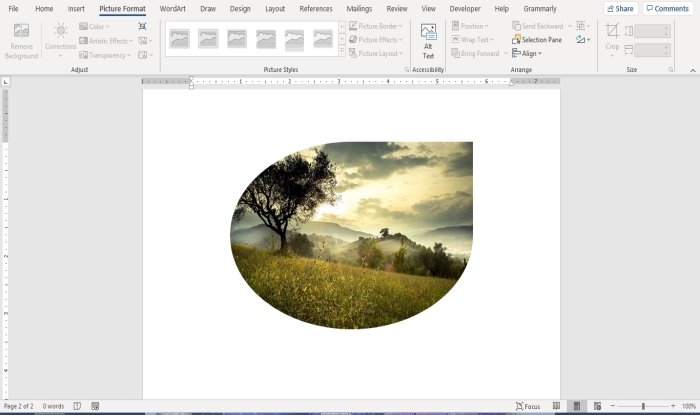
Видећете облик сузе са сликом унутар њега.
Сада прочитајте(Now read) : Како додати текстуалне ефекте у ВордАрт у Оффице апликацијама(How to add Text Effects to WordArt in Office apps) .
Related posts
Како да користите предлоге за преписивање у апликацији Ворд за веб
Екцел, Ворд или ПоверПоинт нису могли да се покрену последњи пут
Како да направите брошуру или књигу помоћу програма Мицрософт Ворд
Како искључити ознаке пасуса у Мицрософт Ворд-у
Најбољи шаблони фактура за Ворд Онлине за бесплатно креирање пословних фактура
Како користити Мицрософт Едитор за проверу граматике и правописа
Како покренути Ворд, Екцел, ПоверПоинт, Оутлоок у безбедном режиму
Како издвојити адресе е-поште из Ворд документа
Поправи грешку, обележивач није дефинисан у Мицрософт Ворд-у
Како користити претварач мерења у Мицрософт Оффице-у
Како додати, уклонити или уметнути бројеве страница у Ворд-у
ФоцусВритер је бесплатни програм за обраду текста без ометања за писце
Како позвати некога да уређује Ворд документ на иПад-у
Како увести стилове из једног документа у други у Ворд-у
Како уметнути текст из Ворд датотеке у публикацију издавача
Како бесплатно преузети ивице странице за Мицрософт Ворд
Како променити подразумевани формат датотеке за чување у Ворд, Екцел, ПоверПоинт
Пречице на тастатури не раде у Ворд-у
Ворд документи се отварају у ВордПаду уместо у Ворд-у
Како цртати у Мицрософт Ворд-у помоћу алата за картицу Цртање
